报警和监控系统方案
一、概要
1、报警系统
智能安防报警系统是同家庭的各种传感器、功能键、探测器及执行器共同构成家庭的安防体系,是家庭安防体系的"大脑"。报警功能包括防火、防盗、煤气泄露报警及紧急求助等功能,报警系统采用先进智能型控制网络技术、由微机管理控制,实现对匪情、盗窃、火灾、煤气、紧急求助等意外事故的自动报警。
分类:
1.门磁感应器:主要装在门及门框上,当有盗贼非法闯入时,家庭主机报警,管理主机会显示报警地点和性质。
2.红外感应器:主要装在窗户和阳台附近,红外探测非法闯入者。另外,较新的窗台布防采用"幕帘式红外探头",通过隐蔽的一层电子束来保护窗户和阳台。
3.玻璃破碎探测器:装在面对玻璃位置,通过检测玻璃破碎的高频声而报警。
4.吸顶式热感探测器:安装在客厅,通过检测人体温度来报警。
5.煤气泄漏探测器:安装在厨房或洗浴间,当煤气泄漏到一定浓度时而报警。
6.烟感探测器:一般安装在客厅或卧室,检测家居环境烟气浓度到一定程度时而报警。
7.紧急求助按钮:一般装设在较隐蔽地方,家中发生紧急情况(如打劫、突发疾病),直接向保安中心求助。
8.手机接收警情信息后登陆远程视频查看现场实时视频。也可电脑远程登陆监控中心查看历史监控记录。
2、监控系统
视频矩阵是指通过阵列切换的方法将m路视频信号任意输出至n路监控设备上的电子装置,一般情况下矩阵的输入大于输出即m>n。有一些视频矩阵也带有音频切换功能,能将视频和音频信号进行同步切换,这种矩阵也叫做视音频矩阵。目前的视频矩阵就其实现方法来说有模拟矩阵和数字矩阵两大类。视频矩阵一般用于各类监控场合。
特性
1、输出可扩充到128路视频输出,输入可扩充到1024路视频输入,输入小于128路可选带环通设计。
2、 采用选配内置IP控制模块和视频服务器 设计,可通过 IP 网络对矩阵主机进行操作和切换浏览视频图像,远程并可对摄像机及系统的控制访问。
3、采用2U、4U、8U、16U、32U插卡式高密度模块组合结构,方便组合扩充。
4、 多重权限设置;键盘/监视器权限,键盘/摄像机权限,监视器/摄像机权限,键盘/警点权限,网络/监视器权限等系统可分区设置。
5、有热备份主机选配 设计, 使主机稳定性更有保障。
6、音/视频输入输出端口和通讯接口有 浪涌保护措施及抗雷击干扰设计。
7、音/视频切换卡、报警卡、跟随控制卡可插于一体,组成的综合监控主机。
8、报警后可联动,自动打开摄像机及灯光,自动切换预置点图像并启动录像。
9、可预置任一防区警戒方式:定时、手动、常布/撤防及查询报警记录。
基本功能
一个矩阵系统通常还应该包括以下基本功能:字符信号叠加;解码器接口以控制云台和摄像机;报警器接口。控制主机,以及音频控制箱、报警接口箱、控制键盘等附件。对国内用户来说,字符叠加应为全中文,以方便不懂英文的操作人员使用,矩阵系统还需要支持级联,来实现更高的容量,为了适应不同用户对矩阵系统容量的要求,矩阵系统应该支持模块化和即插即用(PnP)的,可以通过增加或减少视频输入、输出卡来实现不同容量的组合。

矩阵系统的发展方向是多功能、大容量、可联网以及可进行远程切换。一般而言矩阵系统的容量达到64×16即为大容量矩阵。如果需要更大容量的矩阵系统,也可以通过多台矩阵系统级联来实现。矩阵容量越大,所需技术水平越高,设计实现难度也越大。
3、分布图

二、功能介绍
1、报警系统
1.1报警用户
管理报警系统的用户。
在平台软件中操作面板里的报警系统面板组上,点击【报警用户】,功能区将显示报警用户数据网格,如下图:
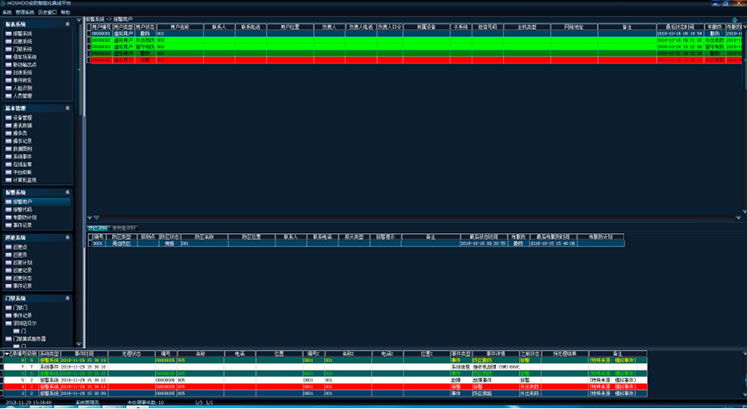
分上下两部分,上面为用户列表,下面为当前选中用户的防区列表和使用者列表。
用户资料
用户列表右键菜单,可选择进行增加、修改、删除、排序等操作。
增加报警用户
右键菜单,点击【增加】,将弹出增加报警用户框,如下图:
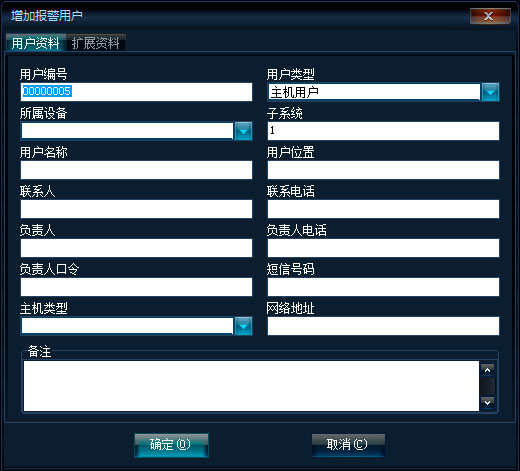
用户资料
用户编号不允许重复,用户名称不允许为空,这些是报警用户必须的信息。
用户类型:主机用户:对应的报警主机;虚拟用户:对应平台虚拟出来的用户,收平台进行用户控制。如果选择为主机用户,则必须选择其对应的设备及子系统号。
负责人口令:用来验证负责人身份是否合法。
网络地址:对应网络主机或者网络模块的地址,有事件上来时,平台通过这个地址来对应到报警用户。
可录入报警用户的联系信息和主机类型及用户备注。
扩展资料
对于主机用户,有扩展资料设置。如下图:
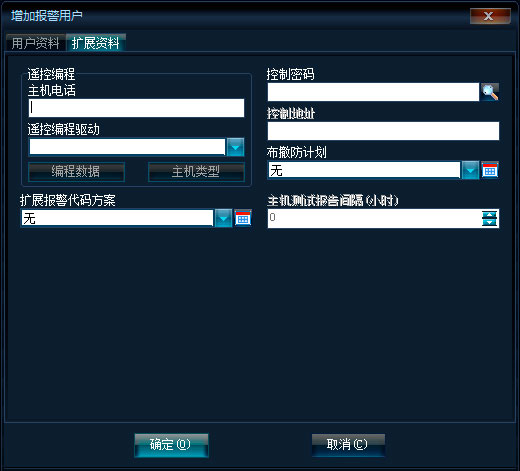
控制密码:控制主机的密码,布防、撤防等控制操作的密码。
控制地址:控制主机的地址,在一些特殊的设备时需要,一般为IP地址。
布撤防计划:指定用户的布撤防计划。
扩展报警代码方案:指定用户使用的扩展报警代码方案,比如使接收机支持4+2等扩展代码。
主机测试报告间隔(小时):指定主机定期测试报告的间隔,针对接收机电话线报告增加定期测试检测机制。为0,则不检测。
当修改报警用户时,还会有防区资料和使用者资料录入。
防区资料
修改报警用户时,显示防区资料选项页。如下图:
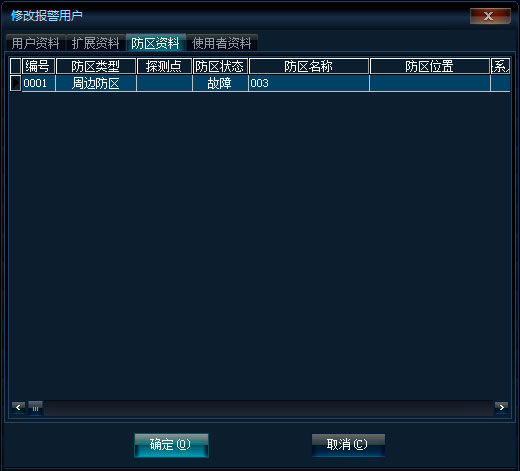
右键菜单,可选择进行增加、修改、删除等操作。
使用者资料
修改报警用户时,显示使用者资料选项页。如下图:
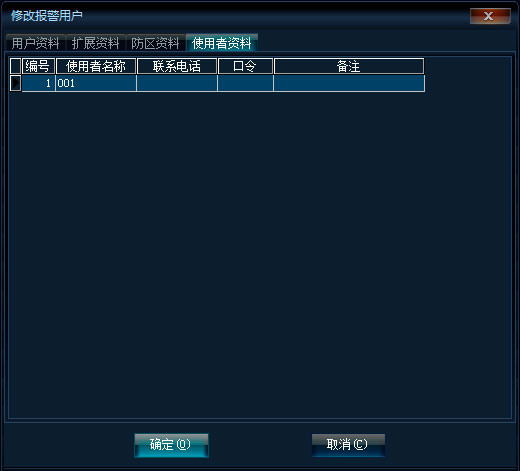
管理报警主机的使用者。右键菜单,可选择进行增加、修改、删除等操作。
用户控制
右键菜单,点击【控制】,将弹出增加报警控制框。
上部的左边区域,显示报警用户树,展开某一用户,为该用户的防区;右边为控制区域,上面为控制功能区,下面为状态区。
下部为详细资料显示区,用户树中,选择用户,显示该用户的详细资料;选择防区,显示该防区的详细资料。
在用户树中,选中用户后,控制区域显示用户控制。如下图:
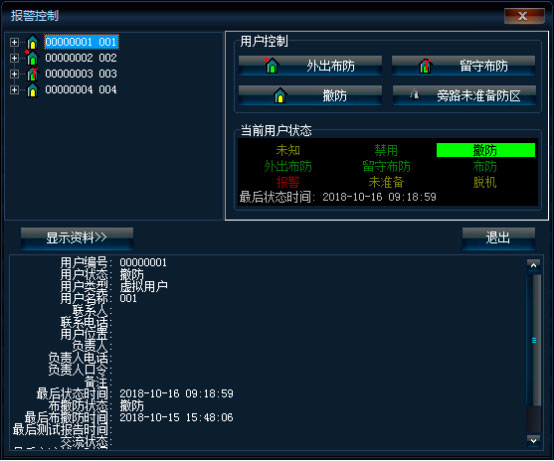
点击相应的控制按钮,即可进行对应的控制操作。
在用户树中,选中用户下的防区后,控制区域显示防区控制。如下图:
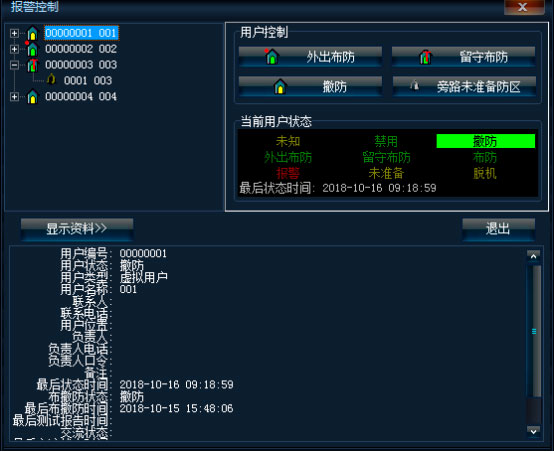
点击相应的控制按钮,即可进行对应的控制操作。
用户列表右键菜单,点击【撤防】、【外出布防】、【留守布防】,也可快捷的进行用户控制。
修改用户编号
右键菜单,点击【修改用户编号】,将弹出修改用户编号框,如下图:
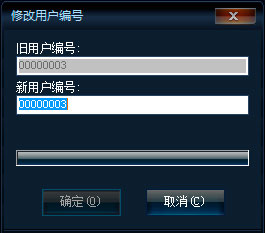
输入新的用户编号,点击【确定】铵钮,将开始修改用户编号,同步将该用户的防区资料、使用者资料、编程数据、数据板点、电子地图点、联动设置也进行更新。
主机单元设置
在左边显示的是主机单元编程项,右边是编程项设置区。
点击编程项,可在右边查看其相应设置。
处理默认值:点击【处理默认值】铵钮,将弹出主机默认值操作选项框,如下图:
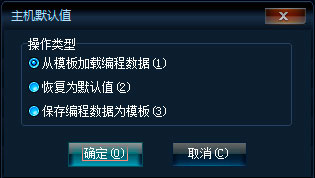
从模板加载编程数据:将加载保存在平台的该主机对应主机类型的编程数据为当前主机编程数据。
恢复为默认值:将恢复当前主机编程数据为主机默认编程数据。
保存编程数据为模板:将该主机的编程数据保存为该主机对应主机类型的编程数据模板。
保存:点击【保存】铵钮,将该主机的当前编程数据保存到平台数据库。
取消修改:取消对该主机的编程数据修改,恢复编程数据为平台数据库保存的编程数据。
主机单元数据

在左边显示的是主机编程数据表,右边是遥控编程操作区。
编程表:以表格的方式显示编程数据,可在其中直接修改编程项数据。点击【导出编程表】,可将编程表导出到文本文件中。蓝色显示的值,表示当前值与平台保存的值不同,即被修改了。
IPM管理
当通讯方式为网络模块且为Honeywell IPM的时候,有IPM管理选项页。可远程设置IPM模块。
防区资料
防区列表右键菜单,可选择进行增加、修改、删除等操作。
增加报警防区
右键菜单,点击【增加】,将弹出增加报警防区框,如下图:
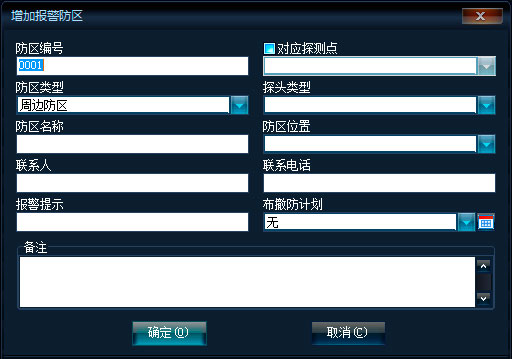
防区编号:输入四位的防区编号。
对应探测点:选择对应主机的探测点,该探测点的事件,将关联到该防区。
防区类型:选择实际防区对应的防区类型。这里的防区类型将影响事件的接收,如出入防区,当用户撤防时被触发了,将不产生报警。
布撤防计划:指定防区的布撤防计划。
可录入报警防区的联系信息和探头类型及防区备注。
防区列表右键菜单,可选择进行防区控制操作及快捷进行防区旁路或解除旁路。
使用者资料
使用者列表右键菜单,可选择进行增加、修改、删除等操作。
增加报警使用者
右键菜单,点击【增加】,将弹出增加报警使用者框,如下图
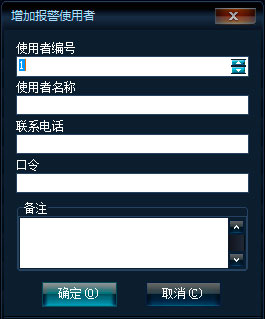
可录入报警使用者的联系信息及使用者备注。
口令:用来验证使用者的身份。
1.2报警代码
管理报警系统的主机报警代码。
在平台软件中操作面板里的报警系统面板组上,点击【报警代码】,功能区将显示报警代码数据网格,如下图:
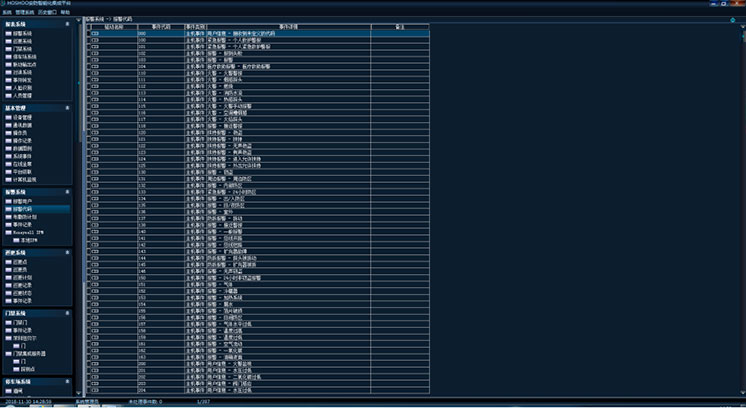
右键菜单,可选择进行增加、修改、删除等操作。
修改报警代码:右键菜单,点击【修改】,将弹出修改报警代码框,如下图:
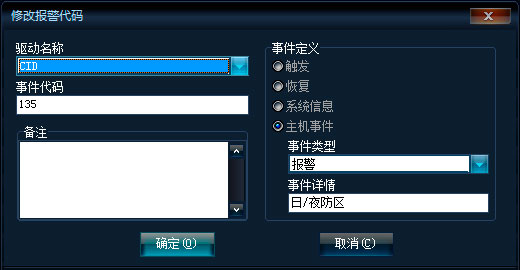
进行相应的设置,一般为修改事件详情,以满足使用习惯。
报警代码网格右键菜单,可选择恢复默认代码里选择的驱动设备的默认代码。
报警代码网格右键菜单,点击扩展报警代码方案,可管理扩展报警代码方案。
1.3布撤防计划
管理报警系统的布撤防计划。
在平台软件中操作面板里的报警系统面板组上,点击【布撤防计划】,功能区将显示布撤防计划数据网格,如下图:
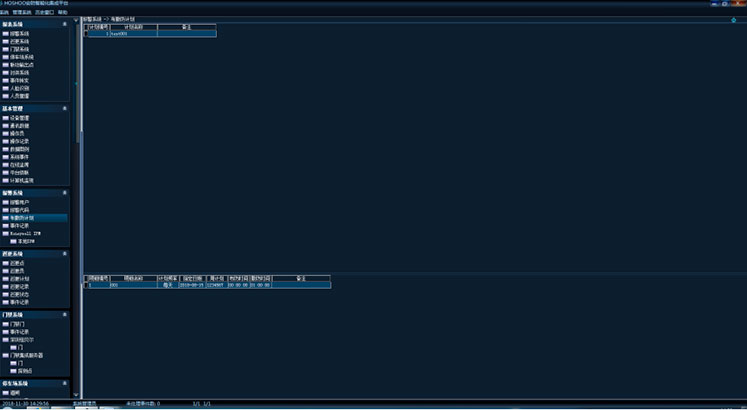
分上下两部分,上面为计划列表,下面为当前选中计划的计划明细列表。
右键菜单,可选择进行增加、修改、删除等操作。
布撤防计划
计划列表右键菜单,可选择进行增加、修改、删除等操作。
增加布撤防计划
右键菜单,点击【增加】,将弹出增加布撤防计划框,如下图:
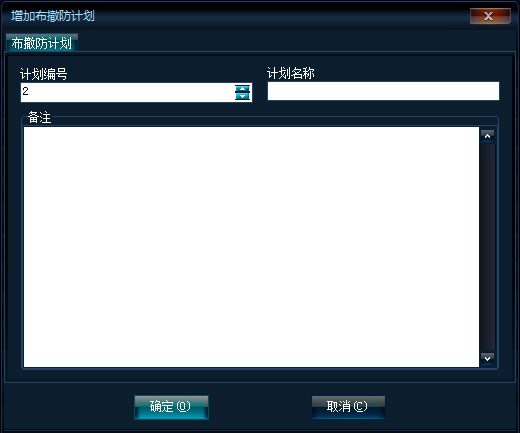
布撤防计划
计划编号不允许重复,计划名称不允许为空,这些是布撤防计划必须的信息。
可录入布撤防计划备注。
布撤防计划明细
修改布撤防计划时,显示布撤防计划明细选项页。如下图:
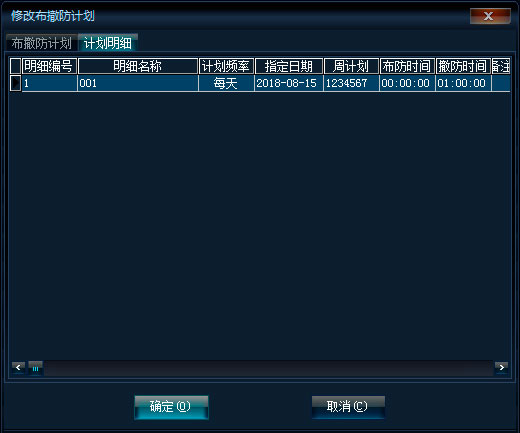
右键菜单,可选择进行增加、修改、删除等操作。
布撤防计划明细
布撤防计划明细列表右键菜单,可选择进行增加、修改、删除等操作。
增加布撤防计划明细
右键菜单,点击【增加】,将弹出增加布撤防计划明细框,如下图:
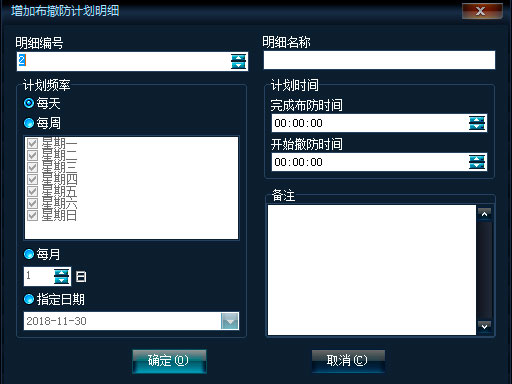
明细编号:当前明细在该布撤防计划的编号。
明细名称:该明细的名称,不允许为空。
计划频率:指定该明细的周期,每天:每天的计划;每周:则为每周选择的天的计划;每月:则为每月的该天的计划;指定日期:则只为该日期的计划。优先顺序为指定日期、每月、每周、每天。
可录入布撤防计划明细备注。
1.4事件记录
查看平台记录的报警事件记录。
在平台软件中操作面板里的报警系统面板组上,点击【事件记录】,功能区将显示报警事件记录数据网格,如下图:
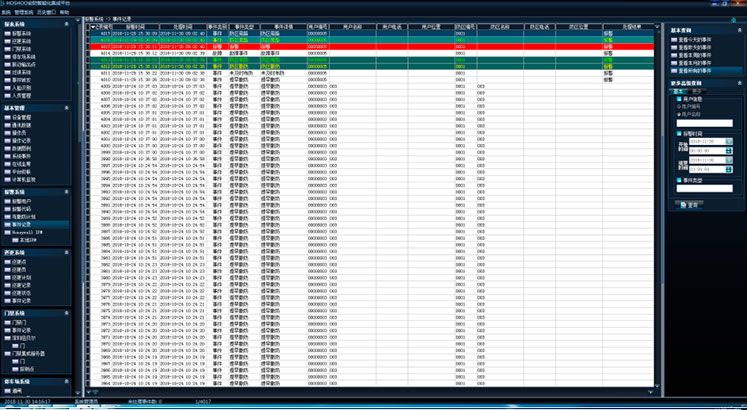
右键菜单,可选择进行删除、清除等操作。
排序:可进行某些字段的排序,在这些字段标题上点击,也可进行排序。
自动跳到最新记录:如果选择了,当有新记录时,将自动跳到最新的记录。
右边面板有丰富的查询功能(从内部数据数据库查看所有时,将会自动刷新;查询时不自动刷新)。
双击或者按回车键,将弹出详细资料窗,以列表的方式查看记录。
1.5驱动设备
报警系统的驱动设备配置。当安装的报警设备有设备配置功能,将在报警系统面板上显示该驱动的配置功能项,点击功能项,将显示相应的配置功能。以下以Honeywell IPM为例进行说明。
在平台软件中操作面板里的报警系统面板组上,点击【Honeywell IPM】下【本地IPM】,功能区将显示本地IPM管理框,如下图:
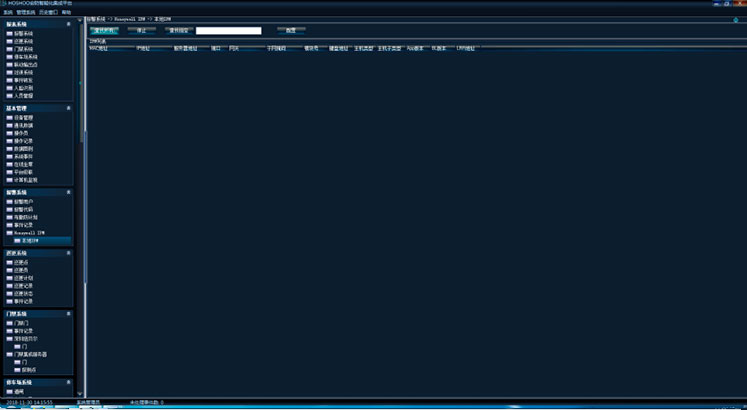
可在其中进行本地IPM的相应管理。
1.6与定时器配合(做定时布撤防)
报警系统可以和定时器相互组合进行联动,通过控制时间对报警系统进行定时的不防和撤防;减少操作员的工作量。
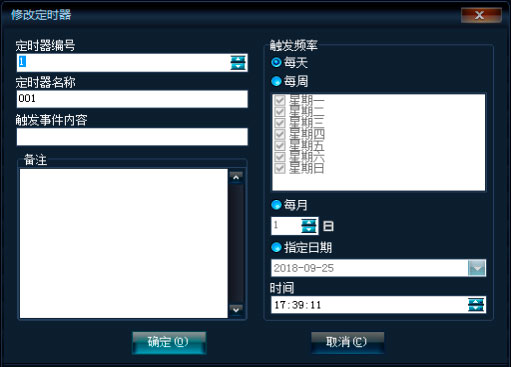
定时器
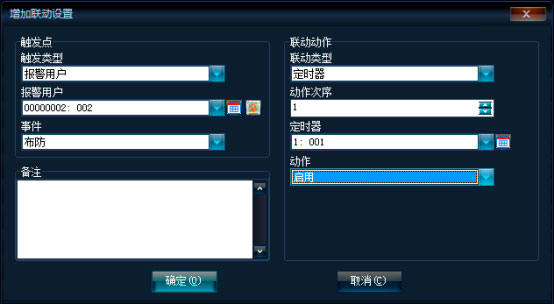
与定时器关联
1.7组合显示屏
实现信息显示到显示屏上。LED显示屏类的设备,安装好设备后,如果在设备右键菜单有设备工作配置菜单项,可点击进入设备工作配置。以下以深圳励研显示屏为例说明。
设备参数设置:
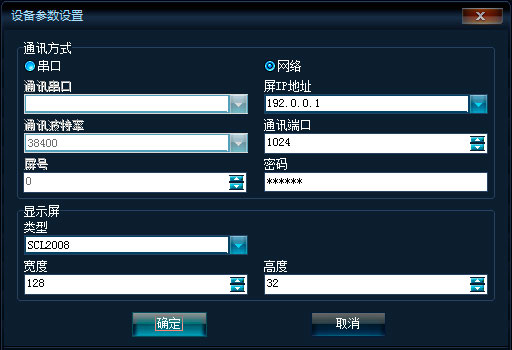
设备工作配置:
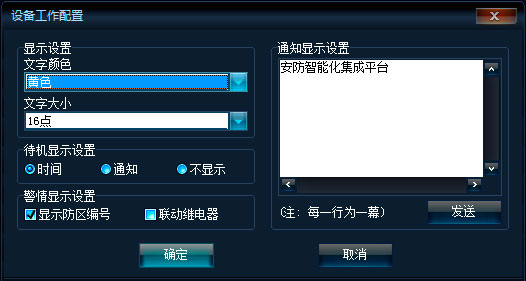
设置显示屏的显示参数:颜色、文字大小;待机显示方式、警情显示设置和通知显示设置。
1.8APP
系统支持手机端,只需要在设备管理中添加(手机端有一个操作手册根据上面进行操作即可):
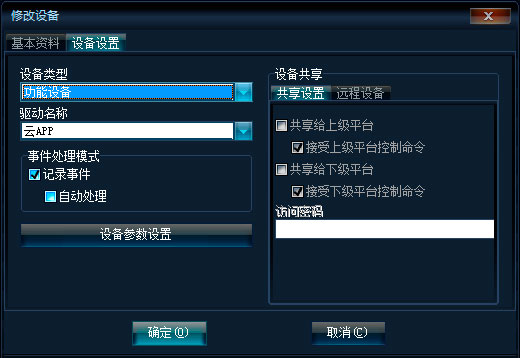
设备设置
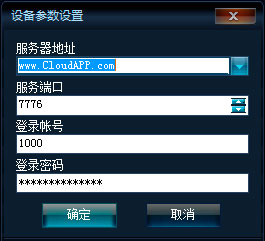
参数设置
1.9数据板
通过数据板可以更加清晰的查看到设备的各个状态。
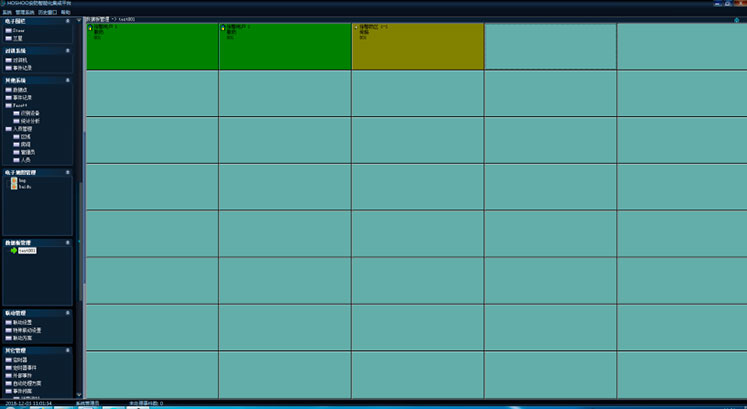
1.10自动处理方案
使用自动处理方案可以减少操作员的工作量。
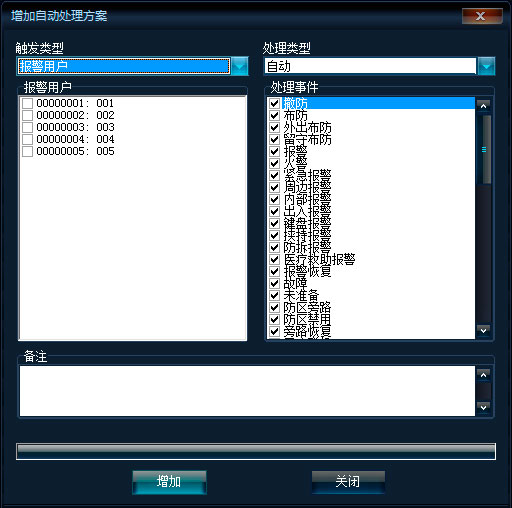
1.11TTS模板
与TTS模版相关联,使报警系统拥有语音提示功能。
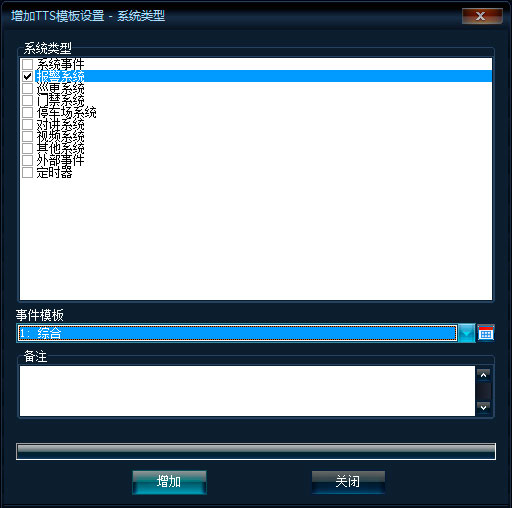
1.12短信/微信和邮件推送
通过添加设备让软件和微信/短信平台向配合,从而减少不必要的麻烦。
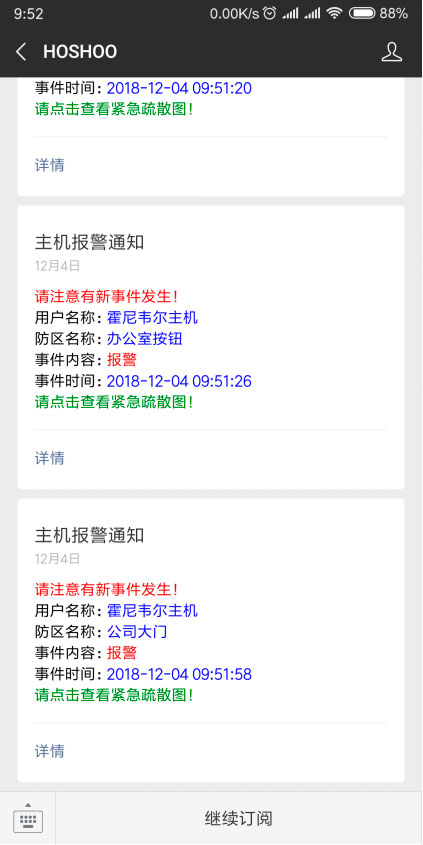
2、监控系统
数字视频就是以数字形式记录的视频,和模拟视频相对的。数字视频有不同的产生方式,存储方式和播出方式。比如通过数字摄像机直接产生数字视频信号,存储在数字带,P2卡,蓝光盘或者磁盘上,从而得到不同格式的数字视频。然后通过PC,特定的播放器等播放出来。
数字视频矩阵,将厂家DVR设备接入进来,替换以前的模拟矩阵。集成平台通过矩阵控制协议来控制。
1、软件界面
数字视频矩阵启动后,将会在右下角生成一个数字视频矩阵图标。
数字视频矩阵主界面如下图:

左边为视频画面区,左边为通道列表及云台控制。
2、设备管理
在视频通道树中,右键弹出菜单,可增加、修改、删除设备,也可以修改通道信息,可导出通道列表到Excel。
点击【增加设备】,将弹出增加视频设备框,如下图:
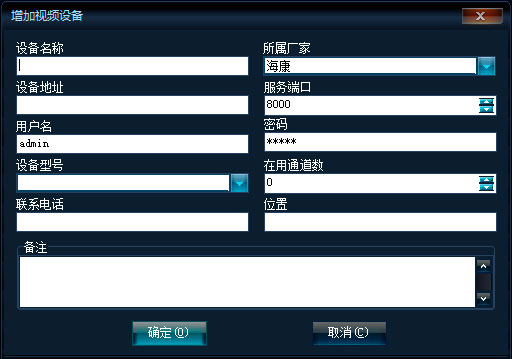
设备名称:该视频设备的名称。
所属厂家:该视频设备所属的厂家。需要选择正确的厂家,以使用相应的驱动连接设备。
设备地址:该视频设备的IP地址或者域名。
服务端口:该视频设备的通讯端口。
用户名:登录该视频设备的用户名。
密码:登录该视频设备的密码。
设备型号:该视频设备的型号或者相应参数。
在用通道数:该视频设备的使用实际的通道个数。在用通道数为0, 则实际使用的通道数为设备通道数。
可录入视频设备的联系信息及视频设备备注。
通道名称:该视频通道的名称。
可录入视频通道的联系信息及视频通道备注。
3、基本操作
在画面上右键弹出菜单,可进行相应的视频操作。
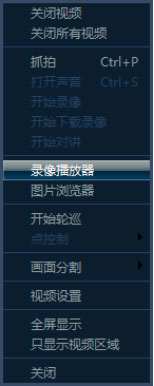
关闭视频:关闭当前画面的实时视频。
关闭所有视频:关闭所有画面的实时视频。
抓拍:抓拍当前画面显示的视频到安装目录下CaptureP文件夹里的文件。
打开声音:打开/关闭当前画面的声音。
开始轮巡:开始视频轮巡,或者暂停视频轮巡。
反控控制:向集成平台发送当前视频通道的反控命令。
画面分割:选择画面分割数。
系统设置:设置数字视频矩阵的工作配置。
全屏显示:数字视频矩阵全屏显示。
窗口将在最前:数字视频矩阵主界面总显示在最前。
只显示视频区域:只显示视频画面区域,其它部分的隐藏。
退出:退出数字视频矩阵。
在操作系统右下角任务栏的数字视频矩阵图标上,右键弹出菜单,可进行登录、注销、修改密码等操作。
3、数据板
3.1数据板管理
管理平台的数据板。
在平台软件中操作面板里的数据板面板组上,显示的是数据板树,如下图:
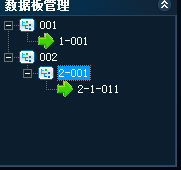
右键菜单,可选择进行增加、修改、删除等操作。坐席可以从服务器下载。
增加数据板:
增加下级数据板:增加当前选中数据板的下级数据板。
增加同级数据板:增加当前选中数据板的同级数据板。
增加顶级数据板:增加数据板树中的顶级数据板。
右键菜单,点击【增加下级数据板】,将弹出增加数据板框,如下图:
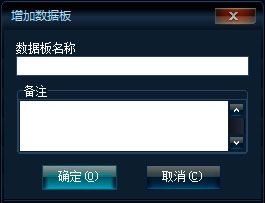
数据板名称:该数据板在平台中的数据板名称,同一节点下不允许重复。
3.2数据点管理
可在数据板上进行数据点增加、删除、控制等管理。
在平台软件中操作面板里的数据板面板组上,点击要管理的数据板,功能区将数据板框,如下图:
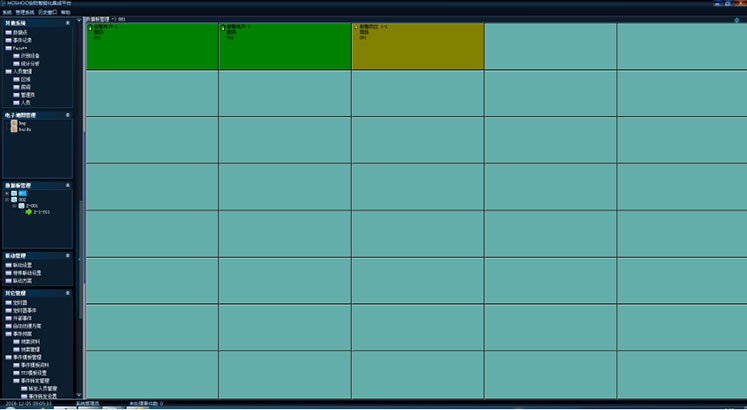
在数据板右键菜单,可选择增加相应子系统数据点。
在数据点右键菜单,可选择编辑、移动、删除、清除、控制等操作。
数据板设置:
在数据板右键菜单,点击【设置】,将弹出数据板设置框,如下图:
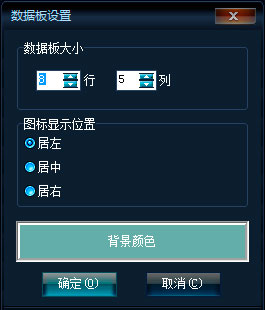
数据板大小:设置数据板的行数和列数。
图标显示位置:设置数据点状态图标的显示位置。
背景颜色:设置数据板的背景颜色。
增加数据点:
以增加报警防区为例。
在数据板右键菜单,点击【增加】下【报警防区】,将弹出选择报警防区框,如下图:
在网格中选择好数据点后,双击或者点击【确定】按钮,完成数据点增加或替换。
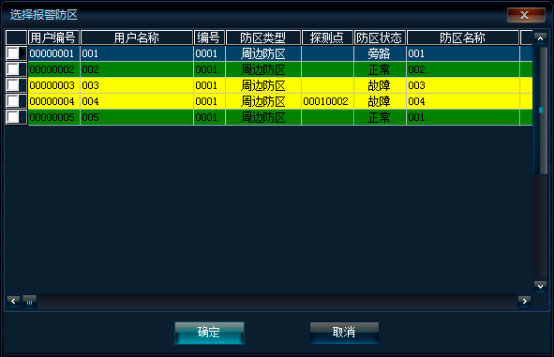
- 上一篇:门禁系统方案
- 下一篇:报警、门禁和监控方案



 您的位置:
您的位置:



 在线客服
在线客服 400-6099-665
400-6099-665
